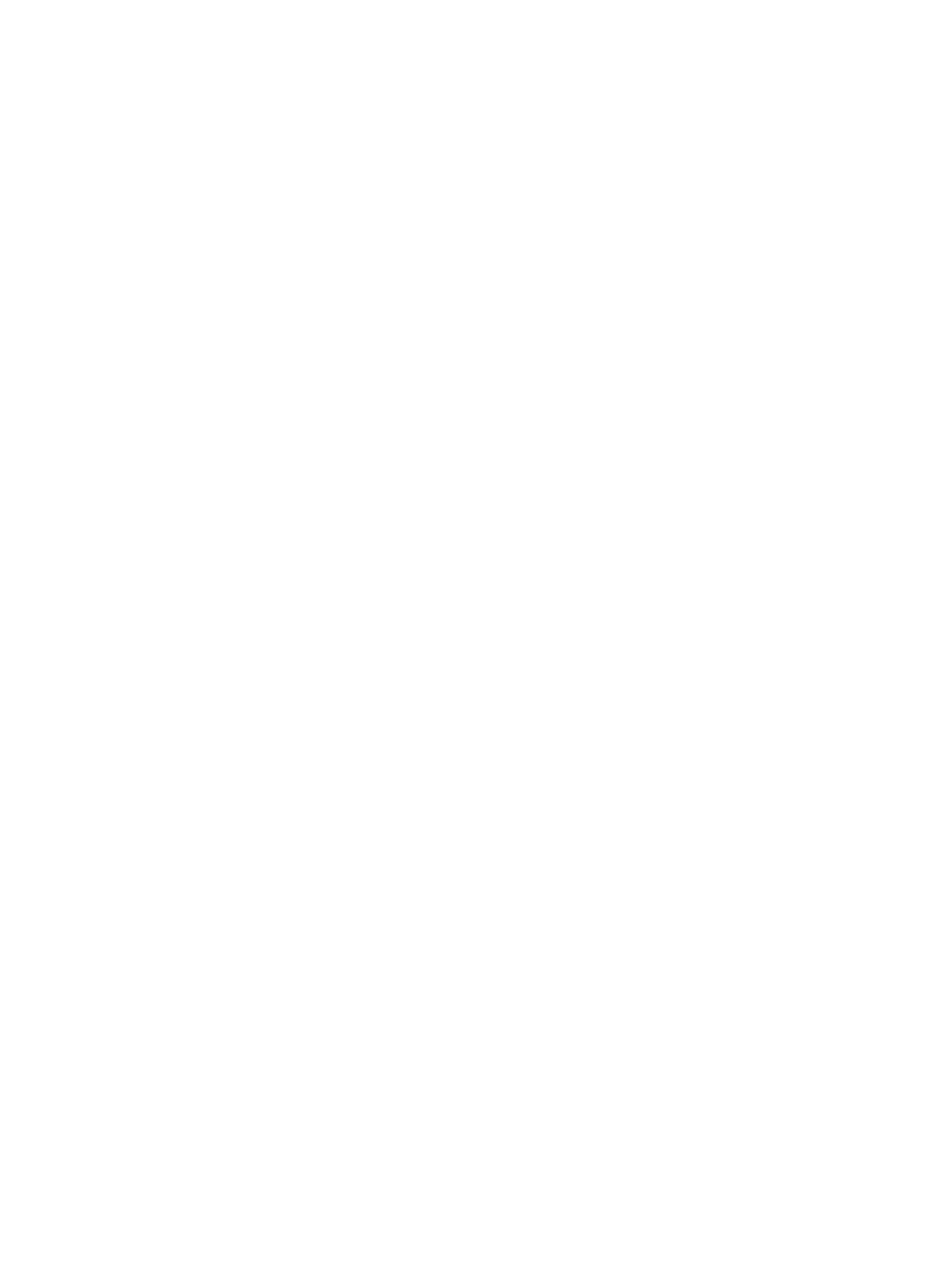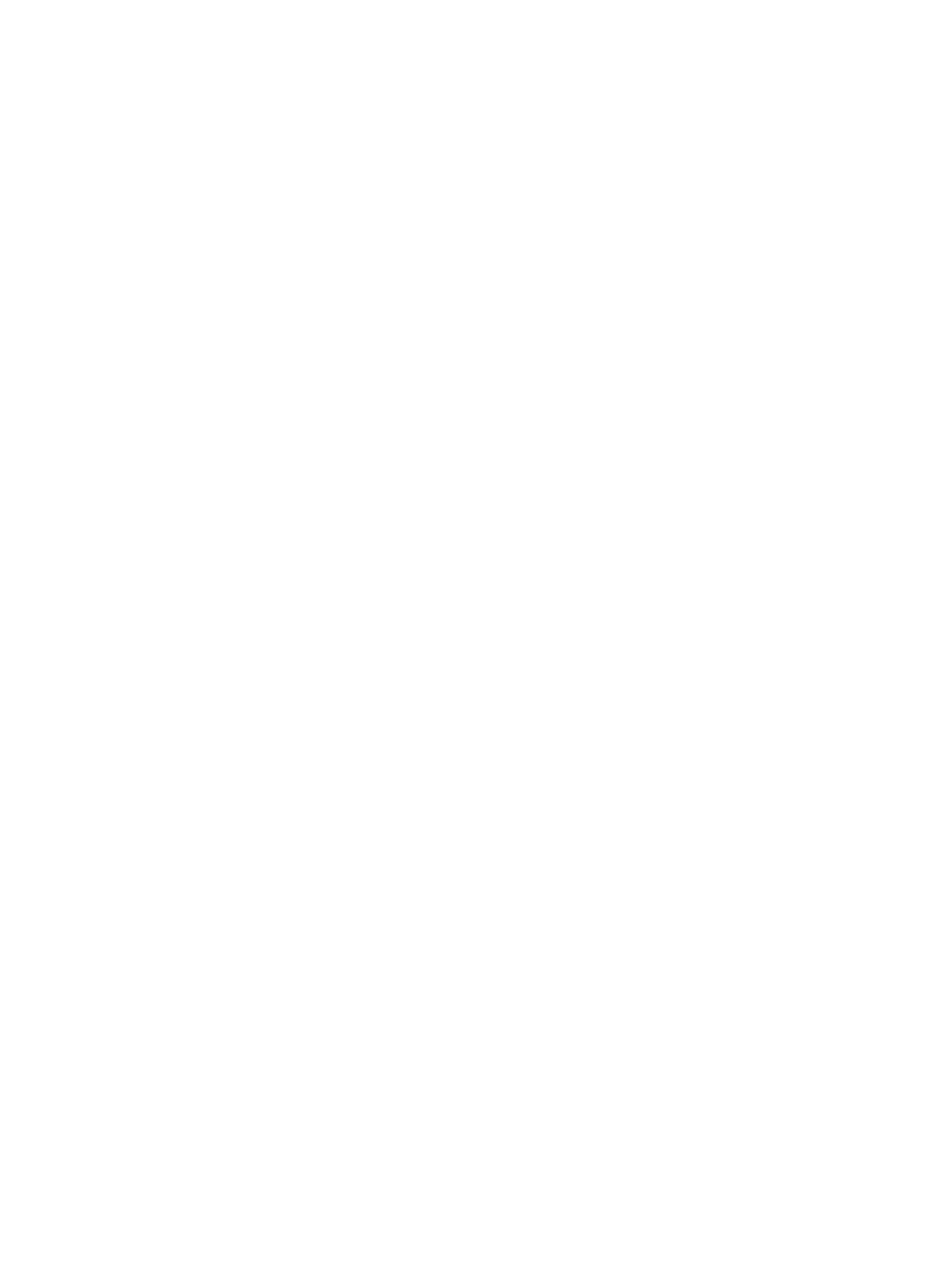
Inštalácia systémovej dosky............................................................................................................................................35
Demontáž zostavy displeja............................................................................................................................................. 35
Inštalácia zostavy displeja............................................................................................................................................... 38
Demontáž rámu displeja.................................................................................................................................................. 38
Inštalácia rámu displeja....................................................................................................................................................39
Demontáž závesov panelu displeja................................................................................................................................ 39
Montáž závesov panela displeja.....................................................................................................................................40
Demontáž kamery............................................................................................................................................................40
Inštalácia kamery...............................................................................................................................................................41
Demontáž displeja.............................................................................................................................................................41
Inštalácia displeja .............................................................................................................................................................43
Demontáž opierky dlaní...................................................................................................................................................43
Inštalácia opierky dlaní.....................................................................................................................................................44
Demontáž konektora napájania...................................................................................................................................... 44
Inštalácia konektora napájania........................................................................................................................................45
4 Technológia a komponenty...........................................................................................................................46
Power adapter..................................................................................................................................................................46
Procesory..........................................................................................................................................................................46
Identikácia procesoru v systémoch Windows 10 a Windows 8................................................................................46
Kontrolovanie využitia procesora nástrojom Správca úloh..........................................................................................46
Kontrolovanie využitia procesora nástrojom Monitor prostriedkov............................................................................47
Čipové sady.......................................................................................................................................................................47
Prevzatie ovládača čipovej sady.....................................................................................................................................48
Identikácia čipovej sady v správcovi zariadení v systémoch Windows 10 a Windows 8.......................................48
Možnosti graky...............................................................................................................................................................48
Sťahovanie ovládačov......................................................................................................................................................49
Identikácia zobrazovacieho adaptéra.......................................................................................................................... 49
Zmena rozlíšenia obrazovky............................................................................................................................................49
Otáčanie displeja.............................................................................................................................................................. 49
Možnosti zobrazovania................................................................................................................................................... 50
Nastavenie jasu v systéme Windows 10....................................................................................................................... 50
Nastavenie jasu v systéme Windows 8.........................................................................................................................50
Čistenie displeja................................................................................................................................................................50
Pripojenie externých zobrazovacích zariadení............................................................................................................. 50
Radič zvuku....................................................................................................................................................................... 51
Prevzatie zvukového ovládača..................................................................................................................................51
Identikácia ovládača zvuku v systéme Windows 10............................................................................................. 51
Zmena nastavení zvuku............................................................................................................................................. 51
karty WLAN...................................................................................................................................................................... 52
Možnosti na obrazovke Secure Boot (Bezpečné zavádzanie systému).............................................................52
Možnosti pevného disku................................................................................................................................................. 52
Identikácia pevného disku v systémoch Windows 10 a Windows 8.................................................................. 52
Identikácia pevného disku v systéme BIOS..........................................................................................................53
Vlastnosti kamery.............................................................................................................................................................53
Identikácia kamery nástrojom Správca zariadení v systéme Windows 10........................................................ 53
Identikácia kamery nástrojom Správca zariadení v systéme Windows 8..........................................................53
4
Obsah